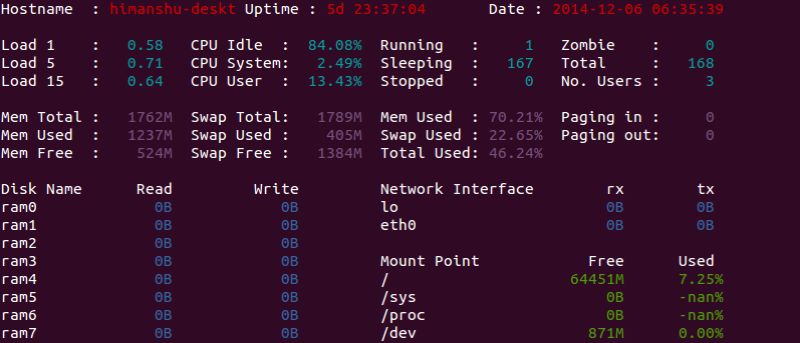Linux ofrece muchas utilidades de monitoreo del sistema; mientras que algunos son populares y ampliamente utilizados, como top, htop y más, hay otros que no son tan conocidos y poderosos, aunque eso no significa que no sean útiles.
Aquí, en este artículo, discutiremos una de esas utilidades denominada Saidar, que es extremadamente fácil de usar y le permite monitorear una gran cantidad de estadísticas del sistema.
Introducción
Saidar es una herramienta basada en Curses que viene como parte del biblioteca libstatgrab (que brinda acceso multiplataforma a estadísticas sobre el sistema en el que se ejecuta) y se puede usar para ver varias estadísticas clave del sistema, incluidos CPU, procesos, carga, memoria, intercambio, E/S de red, E/S de disco y archivo información del sistema.
Además de Linux, la biblioteca libstatgrab y, por lo tanto, la herramienta, está disponible en varias plataformas, incluidas FreeBSD, NetBSD, OpenBSD, Solaris, DragonFly BSD, HP-UX y AIX.
Descargar/Instalar
Los usuarios que ejecutan una distribución basada en Debian como Ubuntu pueden descargar e instalar la utilidad con el siguiente comando:
sudo apt-get install saidar
También puede obtener la última versión de la herramienta descargando la última versión de la biblioteca libstatgrab y construirlo desde cero.
Uso
Aquí hay algunos ejemplos que explican cómo se puede usar la utilidad.
Nota: todos los ejemplos presentados en este artículo se prueban en Ubuntu 14.04.
Salida predeterminada
Para ver la salida predeterminada del comando, simplemente ejecútelo sin ninguna opción de línea de comando. Aquí hay un ejemplo de la salida que produjo en mi sistema:
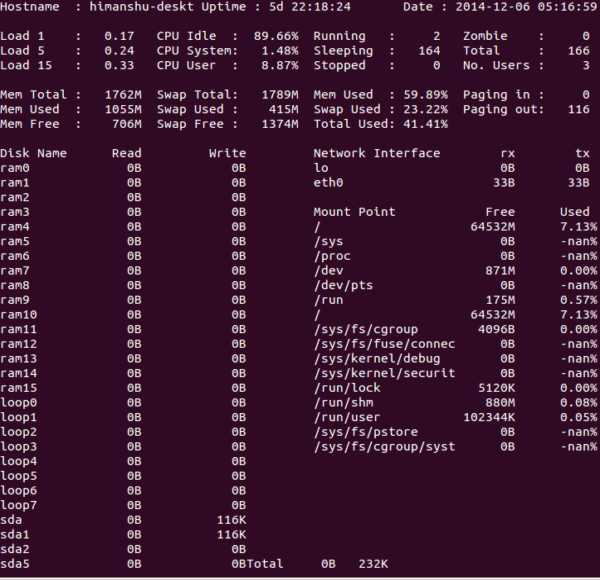
Como puede ver, la herramienta produjo mucha información en la salida que se actualiza (o refresca) en tiempo real después de un intervalo fijo. La primera fila contiene información relacionada con el nombre de host, el tiempo de actividad y la fecha, mientras que la segunda y la tercera fila contienen información detallada relacionada con el procesador y la memoria, respectivamente. Hacia el final, la salida muestra información relacionada con la E/S del disco y las interfaces de red, así como con el sistema de archivos.
Cambie el retraso de actualización usando la opción -d
De forma predeterminada, el retraso de segundos entre actualizaciones es de 3, lo que significa que saidar actualiza su salida cada tres segundos. Sin embargo, también proporciona una opción de línea de comandos. -d a través del cual puede ajustar el retraso según sus necesidades.
Entonces, por ejemplo, para establecer un retraso de cinco segundos, todo lo que tiene que hacer es:
Habilite la salida en color usando la opción -c
Para una mejor vista, también puede configurar saidar para producir una salida en color. Esto se puede hacer usando el -c opción de línea de comando. Aquí hay un ejemplo:
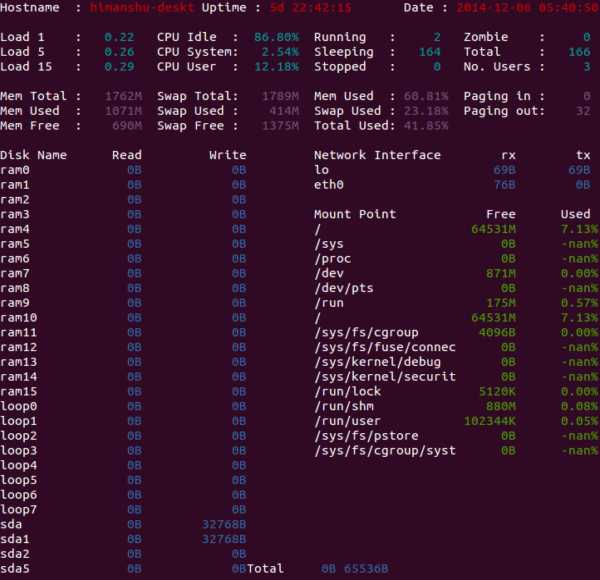
Como puede ver en la salida, cada área tiene un color diferente para distinguirla de los campos cercanos. Estos son algunos de los beneficios de usar la salida en color:
- Las cifras promedio de carga se muestran en negrita cuando son notablemente (mayores que 1) diferentes entre sí, lo que indica que se está produciendo un cambio en la carga.
- Si el uso de la CPU supera el 60 por ciento, el comando lo muestra en negrita y al 90 por ciento, el campo se muestra usando vídeo inverso. Lo mismo se aplica al uso de memoria, intercambio y disco en un 75 por ciento y un 90 por ciento, respectivamente. También se destacan los procesos zombie.
Conclusión
Es posible que el comando Saidar no brinde funciones avanzadas como otras herramientas populares de monitoreo del sistema, pero su capacidad radica en el hecho de que muestra la mayoría de los parámetros importantes del sistema que le gustaría monitorear y le brinda una vista en tiempo real de estas estadísticas. Además, la utilidad también es extremadamente ligera.
¿Alguna vez has usado Saidar? ¿Cómo fue tu experiencia? Comparta sus pensamientos en los comentarios a continuación.